Как создать почтовый ящик на Yandex.ru бесплатно
В данной статье представлена подробная инструкция, как зарегистрировать почтовый ящик на почтовом сервисе Яндекса.
Как зарегистрировать почтовый ящик на Яндексе:
Первым делом необходимо зайти на сайт Yandex.ru, для этого введите в адресной строке браузера "Yandex.ru" (без кавычек)
или же просто нажмите на следующую ссылку -> перейти на сайт Yandex.ru. Когда вы перейдёте на сайт Yandex.ru,
в правом верхнем углу нажмите на "Завести почту" как это показано на картинке ниже:
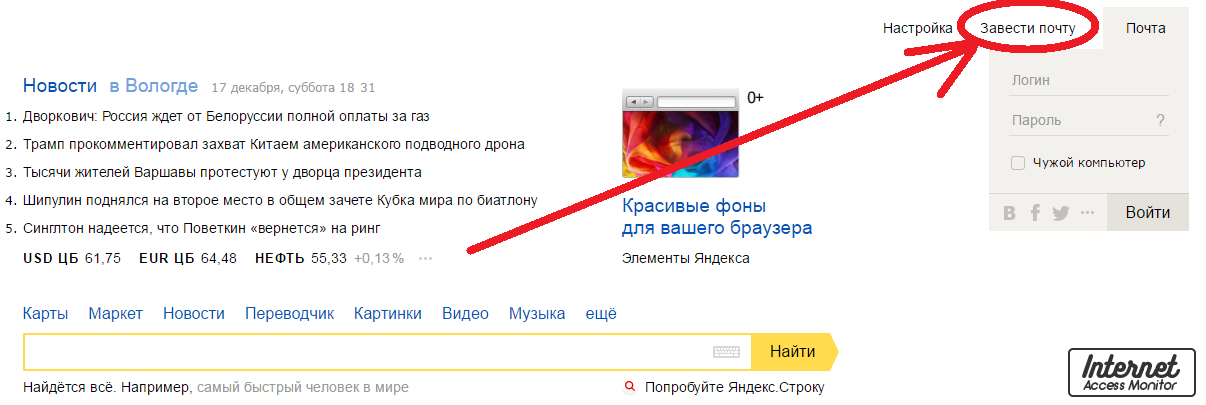
После этого перед вами появится форма регистрации почтового ящика, в которую необходимо ввести ваши данные:
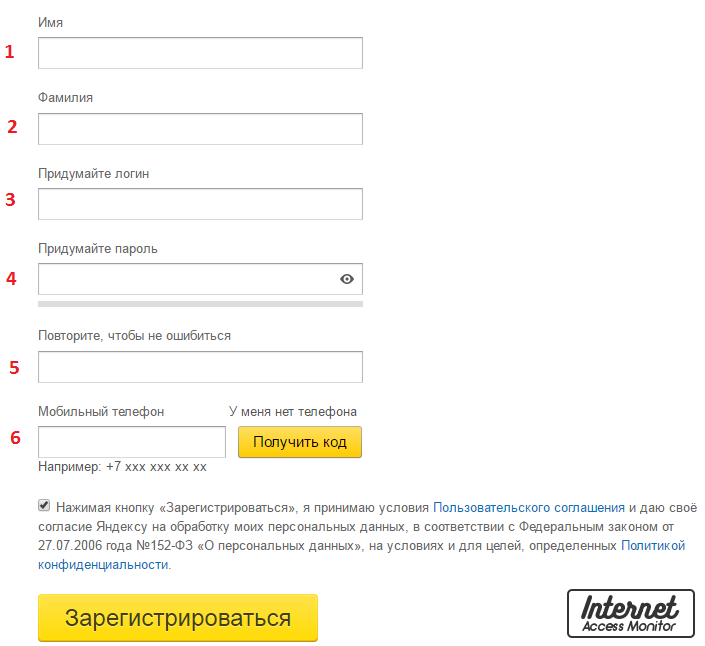
1 Ваше имя. Можно вводить как русскими, так и английскими буквами.
2 Ваша фамилия. Можно вводить как русскими, так и английскими буквами.
3 Логин. Будет отображаться в адресе вашего почтового ящика, а так же понадобится для входа в вашу почту. Можно заполнять только английскими буквами.
4 Пароль. Введите любой пароль, которые хотите. Обязательно запомните или запишите его, т.к. он понадобится для входа в ваш почтовый ящик.
5 Введите пароль ещё раз.
6 Ваш мобильный телефон. Нужен для восстановления пароля, в случае если вы его вдруг забудете. После того, как вы введёте в это поле свой номер - нажмите кнопку "Получить код" - вам на телефон будет выслан специальный проверочный код (чтобы удостовериться, что вы ввели реальный номер). Введите этот код в специальное поле и нажмите "Подтвердить".
Так же можно нажать "У меня нет телефона" тогда вам предложит выбрать контрольный вопрос и ввести ответ на этот вопрос.
Пример заполнения формы показан ниже:
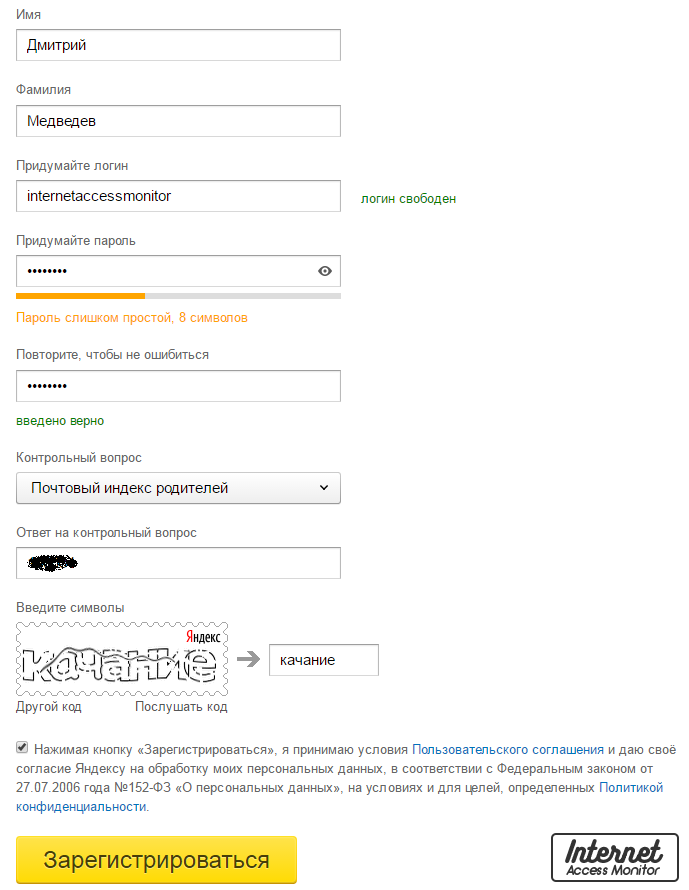
Я выбрал вариант "У меня нет телефона" и выбрал один из секретных вопросов (ответ закрыл, т.к. с его помощью можно получить доступ к ящику). Осталось только нажать на большую кнопку "Зарегистрироваться" в самом низу и ваш почтовый ящик будет создан.
Посте этого, вы сможете отправлять и получать электронные письма. Адрес вашего почтового ящика будет: "ваш_логин@yandex.ru", в данном примере - получился почтовый ящик с адресом "internetaccessmonitor@yandex.ru".
Как войти в Яндекс почту:
Чтобы попасть в свой почтовый ящик на яндексе, первым делом необходимо зайти на сайт Yandex.ru, для этого введите в адресной строке браузера "Yandex.ru" (без кавычек) или же просто нажмите на следующую ссылку -> перейти на сайт Yandex.ru. Когда вы перейдёте на сайт Yandex.ru, в правом верхнем углу вы увидите форму входа в почту, как это показано на картинке ниже:
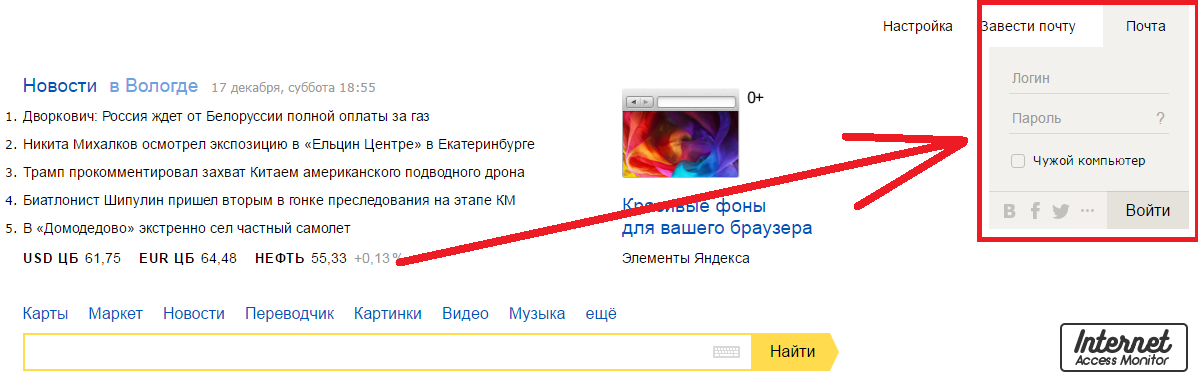
В поле "Логин" введите ваш логин, который вы указывали при регистрации почтового ящика или полный адрес вашего почтового ящика, а в поле "Пароль" введите пароль, который указывали при создании почтового ящика. После этого нажмите кнопку "Войти" чуть ниже и вы попадёте в свой почтовый ящик.
На этом всё. Если остались какие-то вопросы, то не стесняйтесь и спрашивайте в комментариях ниже.
Так же можете ознакомиться с видео инструкцией как создать почтовый ящик на Яндексе:
Инструкция по созданию почтового ящика на Gmail.com
Инструкция по созданию почтового ящика на Mail.ru
Инструкция по созданию почтового ящика на Rabmler.ru